För att förbättra eller få MS Word-dokumentet att se mer tilltalande ut lägger några användare till en tom sida i början och i slutet. Det får det också att se mer professionellt ut, men de flesta Windows-användare som är ganska nybörjare på MS Office-apparna är inte säkra på hur man lägg till en ny tom sida och de fortsätter bara att trycka på mellanslagstangenten eller förmodligen enter-tangenten för att komma till en ny sida, vilket är ganska tråkigt arbete.
Så i det här inlägget visar vi två sätt med vilka du kan lägga till eller infoga en tom sida var som helst i dokumentet. Om du också har vissa svårigheter att göra det, har du kommit till rätt plats. Fortsätt läsa det här inlägget för att veta mer.
Hur man lägger till en tom sida i MS Word-dokument
Steg 1: Öppna de Ord app på ditt system genom att trycka på fönster nyckel och skrivning ord.
Steg 2: Tryck sedan på Stiga på tangent som öppnar ordet app.
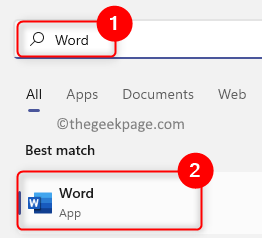
ANNONS
Steg 3: Klicka Tomt dokument eller välj en befintlig word-fil från din dator och avsluta sedan utkastet till dokumentet.

Steg 4: Placera nu markören där du vill lägga till den tomma sidan.
Steg 5: Gå sedan till Föra in fliken på menyn överst som visas nedan.
Steg 6: Klicka på i det vänstra hörnet Tom sida alternativet en gång som kommer att infoga en ny tom sida där du placerade markören i Word-dokumentet.
NOTERA: Om du vill lägga till fler sidor, klicka så många gånger.
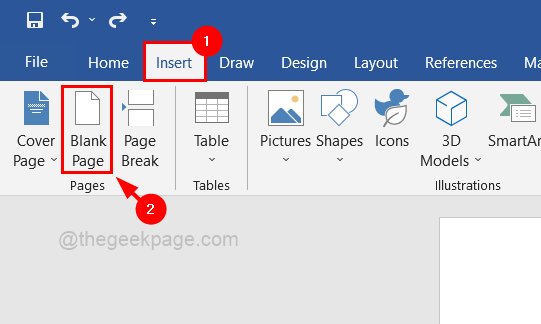
Steg 7: Ett annat sätt att lägga till tom sida är genom fliken Layout.
Steg 8: Först måste du gå till Layout efter att ha placerat markören där du behöver lägga till den.
Steg 9: Välj sedan Pauser rullgardinsmenyn för att se alternativen.
Steg 10: Klicka Sida överst i listan för att lägga till ett avbrott från raden där du placerade markören och flyttar markören till en ny sida som börjar.
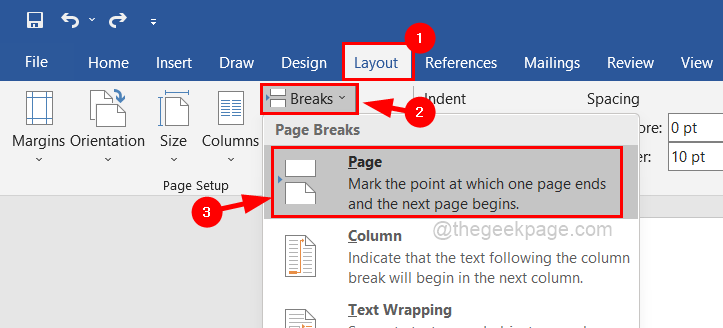
Detta fungerar som att lägga till en ny tom sida om markören är placerad i början eller slutet av dokumentet men inte i mitten, medan alternativet Infoga flik Tom sida lägger till den nya tomma sidan var du vill i ordet dokumentera.
Tyckte du att det här inlägget var informativt? Lämna gärna kommentarer nedan om du har några frågor.
Steg 1 - Ladda ner Restoro PC Repair Tool härifrån
Steg 2 - Klicka på Starta skanning för att hitta och åtgärda alla datorproblem automatiskt.


